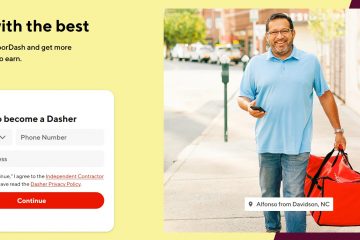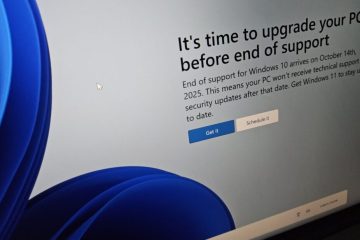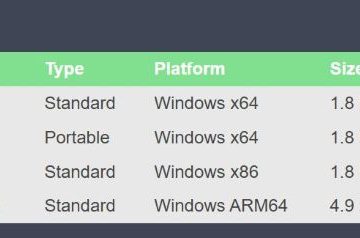Leer de eenvoudigste manier om de taakbalk automatisch te verbergen in Windows 10 wanneer deze niet in gebruik is voor een minimaal en schoner bureaublad.
is de taakbalk standaard zichtbaar onderaan uw scherm. Zoals de meesten van u weten, is de taakbalk een van de meest waardevolle en gebruikte functies in Windows. Hiermee kunt u uw meest gebruikte apps vastzetten, momenteel toegang hebben tot apps en u toegang krijgen tot verschillende functies, waaronder het startmenu, de taakweergave, zoekopdracht en widgets. Hoewel de taakbalk nuttig is, kan het altijd zichtbaar maken van uw bureaublad en werkruimte er niet alleen rommelig uitzien, maar ook het beschikbare scherm onroerend goed verkleinen, wat vooral waar is op kleinere schermen zoals laptops.
Gelukkig kunt u gemakkelijk Windows 10 configureren om de taakbar automatisch te verbergen. Op die manier verbergt het zich automatisch wanneer het niet wordt gebruikt. Om de taakbalk weer te geven, hoeft u alleen maar uw muiscursor naar de onderkant van het scherm te verplaatsen.
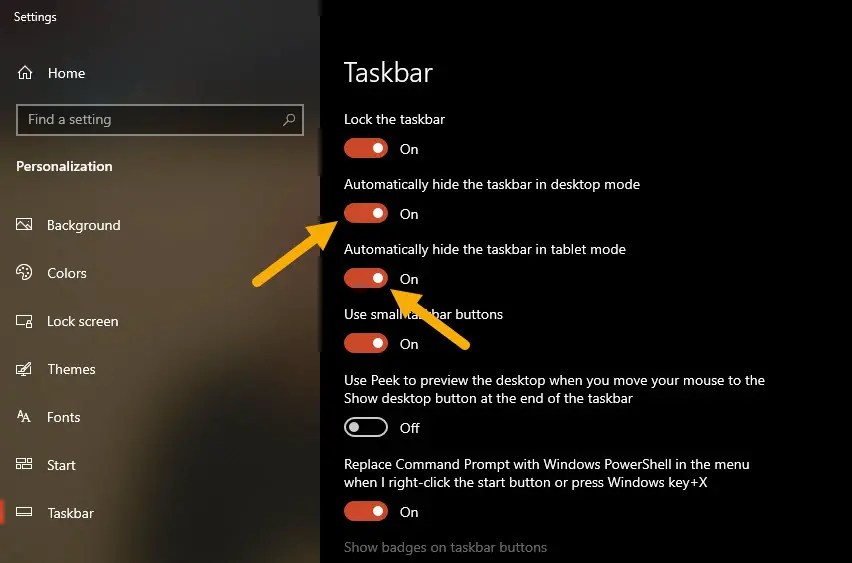
In deze snel 10 . Laten we aan de slag gaan.
Verberg de taakbalk in Windows 10 met behulp van instellingen
met de rechtermuisknop de taakbar.Selecteer de” taakbalkinstellingen “optie.turn op het” Automatisch verbergen de taakbar in de bureaubladmodus. in tablet-modus “optie.close de instellingen app. Met dat, zal de taakbalk auto-hide wanneer het niet in gebruik is.
gedetailleerde stappen (met screenshots)
Eerst moeten we de taakbarbar-instellingen opent . Om dat te doen, klik met de rechtermuisknop op de lege ruimte op de taakbalk en selecteer de optie” taakbalkinstellingen “. Als alternatief kunt u ook de app Instellingen openen door op de”Windows-toets + i”snelkoppeling te drukken en naar de pagina”Personalisatie”>”TaskBar”te gaan.
Op het rechterpaneel Sla op de volgende opties:
verbergen de taakmodus in desktopmodus automatisch> automatisch> Automatisch te verbergen. Vanaf nu verschijnt de taakbalk niet op het scherm. Verplaats de muisaanwijzer naar de onderkant van het scherm om de taakbalk te tonen of te losmaken. Om het opnieuw te verbergen, verplaats je de muisaanwijzer weg van de taakbalk.
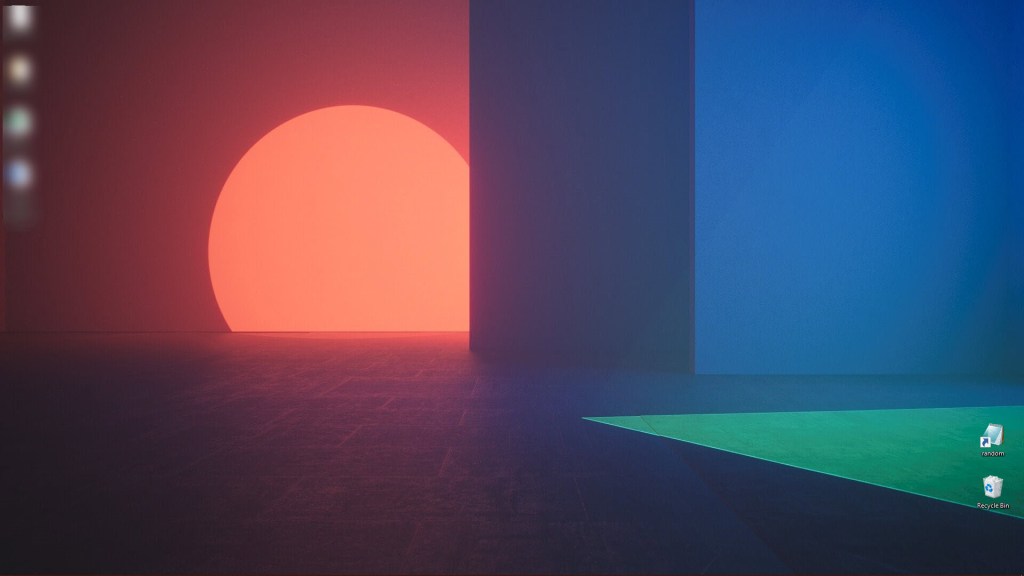
Hide the Taskbar Using the Registry Editor
Note: Before Ga verder, maak een back-up van het register, gewoon om veilig te zijn.
druk op”Windows-toets + r”om het dialoogvenster uit te voeren .type” regedit “”en klik op” ok “. ga naar de volgende map in de registratie-editor. HKEY_CURRENT_USER \ SOFTWARE \ Microsoft \ Windows \ CurrentVersion \ Explorer \ Stuckrects3 Dubbelklik De” instellingen “waarde op de rechterpagina. Verander de tweede invoer van de eerste kolom van de eerste kolom in” 02 “ OK . Editor. herstart Uw computer. Met dat, u hebt de taakbalk verborgen in Windows 10 .
Gedetailleerde stappen (met screenshots)
Start eerst het dialoogvenster run door te drukken op de”Windows Key + R”sneltoets. Typ vervolgens” regedit “en klik op” ok “om de registereditor te openen. Als alternatief kunt u ook zoeken naar”Registry Editor”in het startmenu en klikken op”Openen”.
Zodra het wordt geopend, gaat u naar de volgende map . U kunt het pad in de adresbalk plakken en op”Enter”drukken. Dit brengt u naar de map”Stucklects3″.
hkey_current_user \ Software \ Microsoft \ Windows \ CurrentVersion \ Explorer \ Stucklects3
Nu, dubbelklik op de” instellingen “waarde op het juiste panel. src=”https://i0.wp.com/windowsloop.com/wp-content/uploads/2021/05/open-taskbar-settings-reg-reg-reg-value-040521.jpg?w=1100&ssl=1″>
in de”Binaire waarde”Wijzig de tweede invoer van het tweede invoer van de tweede invoer van de eerste kolom” 02 “en klik op” ok “. Refer to the image below.
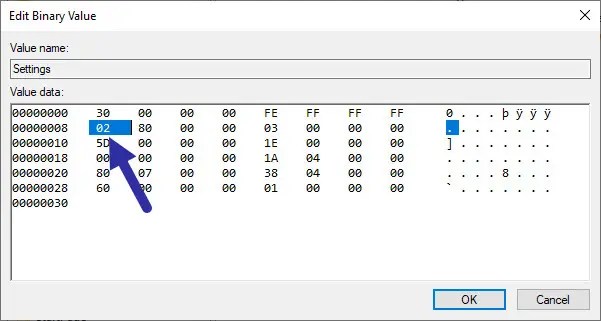
Finally, close the registry editor and restart your computer . Dat is het. Vanaf nu verbergt Windows 10 automatisch de taakbalk.
Om auto-hide uit te schakelen en altijd de taakbalk weer te geven, volg je dezelfde stappen, maar verander de waarde in” 03 “en klik op” ok “.
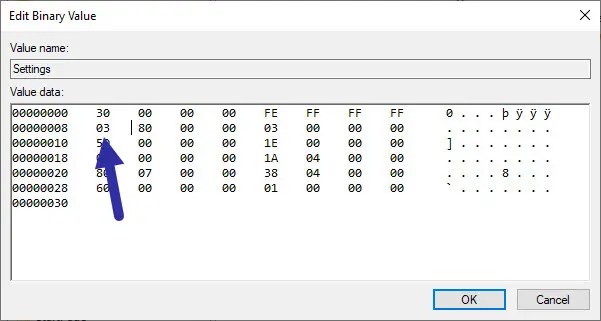
—
That is all. Het is zo eenvoudig om de taakbalk in Windows 10 te verbergen. Als u vragen hebt of hulp nodig hebt, reageert u hieronder. Ik zal graag helpen.
goed om te lezen : hoe de taakbalk transparant te maken.